随着科技的不断进步,家庭和企业网络的需求日益复杂,而网关路由一体机作为网络中的重要设备,为我们的网络连接提供了极大的便利。本文将详细指导您如何正确连接网关路由一体机,确保您能够轻松完成配置并享受高效的网络服务。
理解网关路由一体机
在具体连接之前,我们首先需要了解网关路由一体机是什么。网关路由一体机结合了网关和路由器的功能,它不仅可以作为网络的入口,连接互联网和局域网,还能够分配网络资源,为多个设备提供上网服务。
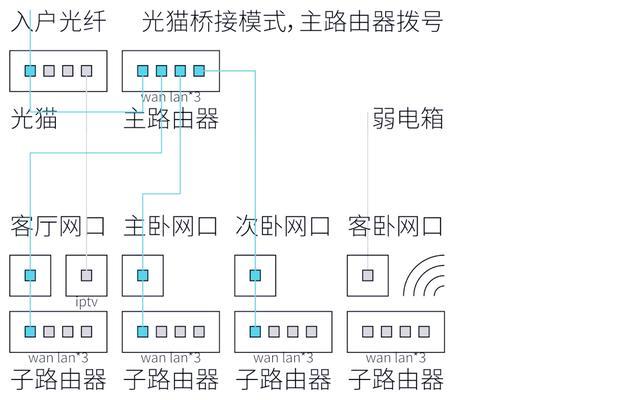
连接网关路由一体机的步骤
1.硬件连接
a.将网线连接到调制解调器(Modem)
您需要将网关路由一体机通过网线连接到您的调制解调器。通常情况下,Modem会有多个网线接口,确保使用正确的接口连接。
b.连接电源
接着,将网关路由一体机的电源适配器连接到电源插座,并确保电源开启。
c.将网线连接到网关路由一体机
将另一端的网线插入网关路由一体机的LAN端口,通常标记为“WAN”或“Internet”的端口是专门用来连接Modem的。
2.软件设置
a.网络设置
打开电脑或移动设备的网络设置,连接到网关路由一体机发出的无线网络信号。对于有线连接,将网线插入设备的网卡端口。
b.访问配置界面
在浏览器中输入网关路由一体机的IP地址,通常在设备的说明书或标签上能找到。输入正确的用户名和密码后,即可进入配置界面。
c.设置网络参数
在配置界面中,您需要设置WAN连接类型,通常情况下选择“自动获取IP地址”。然后根据您的网络服务提供商信息填写用户名和密码。设置无线网络的SSID和密码,以便其他设备连接。
3.完成并测试
配置完成后,您可以通过连接到无线网络的设备尝试访问互联网,以确认网关路由一体机已成功连接并工作正常。

常见问题解答
Q1:网关路由一体机连接不上怎么办?
如果网关路由一体机无法连接到互联网,首先检查所有的物理连接是否牢固,其次确认您的网络设置是否正确。如果问题依旧,重启设备通常是一个有效的解决办法。
Q2:如何更改网关路由一体机的Wi-Fi密码?
在网关路由一体机的管理界面中,找到无线设置选项,输入当前的无线密码然后更改为您想要的密码,保存设置后即可更新。
Q3:网关路由一体机与其他路由器如何配合使用?
如果需要使用多个路由,确保主路由器正确连接到Modem后,将第二个路由器通过LAN口与主路由器相连。在第二个路由器上关闭DHCP功能,将其设置为AP模式,以避免IP地址冲突。

综上所述
正确连接和配置网关路由一体机是保证网络顺畅的关键一步。本文通过逐步指导,旨在帮助用户轻松完成网关路由一体机的设置,同时提供了常见问题的解决方案。如果您在配置过程中遇到任何疑问,可根据文中提供的信息自行排查和解决。希望您能够顺利地享受到网关路由一体机所带来的便利与高效。


